Disposizione di componenti per la produzione additiva
Assicurarsi di disporre di un setup additivo con una macchina additiva selezionata.
Suggerimento: Se si desidera definire aree specifiche nella macchina additiva in cui evitare la stampa, nella finestra di dialogo Definizione macchina, nella pagina Piattaforma, caricare un file.3mfper la Zona di non costruzione della piattaforma.Nella barra degli strumenti dell'area di lavoro Produzione, fare clic su Additivo > Posizione > Disponi
 .
.Viene visualizzata la finestra di dialogo Disposizione additiva.
Nota: In alternativa, se si desidera modificare la disposizione esistente di un setup, nel browser, fare clic con il pulsante destro del mouse sul nodo Disposizione additiva e scegliere Modifica.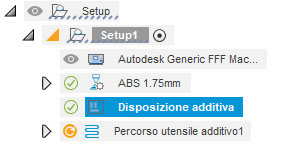
Per default, tutti i componenti del setup vengono selezionati automaticamente. L'elenco dei componenti viene visualizzato nella finestra di dialogo. Per modificare la selezione, nell'area grafica, fare clic sui componenti per selezionarli o deselezionarli.
Selezionare un Tipo di disposizione per determinare in che modo i cui i componenti selezionati vengono disposti nel volume di costruzione della macchina additiva. Selezionare:
Disposizione 2D (True Shape) per posizionare i componenti su un singolo layer della piattaforma di costruzione.
Disposizione 3D (Casella di delimitazione) per utilizzare le quote esterne dei componenti per una disposizione rapida e approssimativa.
Disposizione 3D (Monte Carlo) per utilizzare un algoritmo di campionamento casuale al fine di trovare una disposizione ottimale che riduca al minimo l'altezza di costruzione.
Disposizione 3D (forma reale) per ottimizzare il posizionamento in base alla forma reale dei componenti per una maggiore densità di compattazione.
Nota: In genere, Disposizione 3D (forma reale) è l'opzione preferita per ottimizzare l'efficienza di compattazione.
Se per Tipo di disposizione è stata selezionata l'opzione Disposizione 2D (True Shape), Disposizione 3D (Casella di delimitazione) o Disposizione 3D (True Shape), selezionare un'opzione in Tipo di ordinamento per controllare la priorità dei componenti quando non possono essere inclusi tutti in un unico setup. Selezionare:
- Priorità per impostare singoli livelli di priorità per ciascun componente da disporre.
- Volume per ordinare automaticamente i componenti in base al volume, dal più grande al più piccolo.
- Manuale per specificare l'ordine esatto in cui i componenti sono disposti. Disporli nella tabella dei componenti, dall'alto verso il basso.
Se per Tipo di disposizione è stata selezionata l'opzione Disposizione 2D (True Shape), Disposizione 3D (Casella di delimitazione) o Disposizione 3D (True Shape), scegliere un'opzione per Posizionamento:
Centro posiziona il primo componente al centro della piattaforma di costruzione e i componenti successivi vengono posizionati intorno ad esso in modo circolare.
Angolo inferiore sinistro: posiziona il primo componente vicino all'angolo inferiore sinistro del volume di costruzione e i componenti successivi vengono posizionati lungo l'asse X, poi l'asse Y e infine l'asse Z.
Se per Tipo di ordinamento è stata selezionata l'opzione Priorità, nella tabella componenti, impostare il livello di Priorità per ciascun componente. Quelli con livelli di priorità più elevati sono preferiti nella disposizione.
(Facoltativo) Se è stato selezionato il Tipo di disposizione di Disposizione 2D (True Shape) o Disposizione 3D (True Shape):
Nel gruppo Crea copie, immettere un moltiplicatore Quantità globale.
Suggerimento: È possibile sostituire questa impostazione globale per i singoli componenti nella colonna Quantità della tabella componenti.(Facoltativo) Per ruotare i componenti durante il processo di disposizione per migliorare l'efficienza di compattazione, selezionare la casella di controllo Rotazione, quindi scegliere le opzioni per Rotazione globale X, Rotazione globale Y e Rotazione globale Z.
Suggerimento: È possibile sostituire questa impostazione globale per i singoli componenti nella colonna Rotazione della tabella componenti.
Se è stato selezionato il Tipo di disposizione di Disposizione 3D (Monte Carlo), nel gruppo Impostazioni avanzate:
Spostare il dispositivo di scorrimento Prestazioni per scegliere tra la priorità di velocità o precisione nel processo di disposizione.
Scegliere un'opzione Rotazione iniziale per determinare il modo in cui i componenti vengono ruotati prima dell'inizio del processo di disposizione.
(Facoltativo) Per disporre i componenti in base alla loro posizione corrente, selezionare la casella di controllo Inizia a disporre dalle posizioni correnti.
Scegliere cosa fare con Componenti non selezionati. Selezionare:
Scegliere Blocca posizione per mantenerli nella posizione corrente. Se un componente non selezionato si trova all'interno del volume di costruzione della macchina, i componenti selezionati vengono disposti intorno ad esso.
Scegliere Sposta fuori da volume di costruzione per rimuoverli dal volume di costruzione prima di disporre i componenti selezionati.
(Facoltativo) Nella scheda Spaziatura regolare le impostazioni:
- Immettere un valore Distanza di sicurezza piattaforma per impostare la distanza tra la parte inferiore dei componenti e la piattaforma di costruzione.
- Immettere una Larghezza riquadro per impostare la distanza tra la boundary della disposizione e il bordo del volume di costruzione.
- Immettere un valore Intercapedine soffitto per impostare la distanza tra la parte superiore dei componenti e la parte superiore del volume di costruzione.
- Immettere un valore Spaziatura oggetti per impostare la distanza minima tra i componenti.
- Immettere una Dimensione voxel per impostare l'unità più piccola (voxel) utilizzata nei calcoli della spaziatura. Dimensioni voxel più piccole si traducono in una spaziatura più precisa.
Fare clic su OK.
Nota: Il processo di disposizione potrebbe richiedere diversi minuti. La durata può dipendere dal numero di componenti e dal tipo di disposizione utilizzata.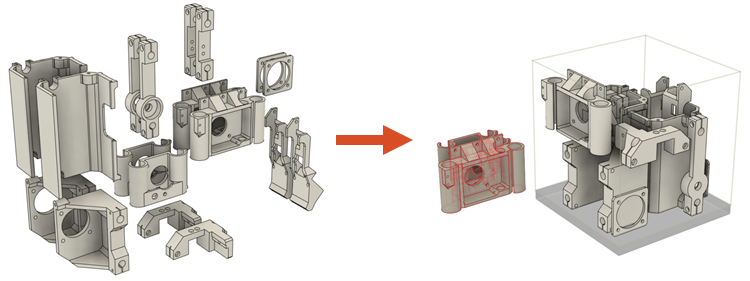
Esempio di componenti disposti utilizzando Disposizione 3D (forma reale).